TrueCrypt er en fenomenal programvare med åpen kildekode for kryptering som kjører på Windows eller Linux. Dessverre fungerer ikke installasjonsprogrammet så bra på Ubuntu Edgy, så jeg har laget denne artikkelen for å hjelpe deg gjennom prosessen.
Installere TrueCrypt
Last først ned kildekoden fra nedlastingsside fordi Ubuntu debian-pakken er samlet for 586 i stedet for 686-kjernen, så vi må bygge den selv.
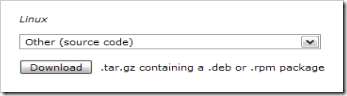
Kopier den nedlastede filen til hvilket sted du vil. Neste trinn er å installere nødvendig programvare for at byggeprosessen skal kunne kjøres. Du kan ha noen eller alle av disse allerede installert på maskinen din.
sudo apt-get install build-essential dmsetup gawk linux-source linux-headers-ʻuname -r`
Merk: Forsikre deg om at tegnet er tegnet under tilde ~ -tasten.
Nå som vi har installert forutsetningene, må vi gjøre en liten mengde oppsett før det fungerer som det skal. Vær oppmerksom på at den nøyaktige versjonen av kjernen kan være annerledes på maskinen din, men du bruker fullføring av faner uansett, ikke sant? =)
cd / usr / src /
Interesse Bunjipi 2 Linux-Source-2.6.18
Renter på all Linux-kilde-2.6.18
Sudo l-s inu x-so rse 2.6.17 inu x
sudo make -d -C linux modules_prepare
Det siste trinnet vil sende en hel masse ting som flyr forbi ... til slutt kan det be deg om å velge ja på et spørsmål eller to. Dette trinnet er nødvendig fordi du sannsynligvis får en feil senere ellers.
Bytt katalog tilbake til nedlastningskatalogen, og nå trekker vi ut kildekoden, som inneholder både Windows og Linux-kilde ...
tar xzvf truecrypt-4.2a-source-code.tar.gz
cd truecrypt-4.2a / Linux /
Siden Truecrypt installerer en kjernemodul, må du kjøre build-skriptet i superbrukermodus.
sudo ./build.sh
Dette burde ha kjørt uten feil på dette tidspunktet. Nå kan vi starte installasjonsskriptet, nå som vi vet at alt har blitt bygget.
geek @ ubuntuServ: ~ / truecrypt-4.2a / Linux $ sudo ./install.sh
Passord:
Kontrollerer installasjonskravene ...
Tester kryptering ... Ferdig.Installer binærfiler til [/usr/bin]:
Installer man-siden til [/usr/share/man]:
Installer brukerhåndbok og kjernemodul til [/usr/share/truecrypt]:
Tillat brukere som ikke er administrator, å kjøre TrueCrypt [y/N]: Y
Installerer kjernemodul ... Ferdig.
Installerer truecrypt til / usr / bin ... Ferdig.
Installerer man-siden til / usr / share / man / man1 ... Ferdig.
Installerer brukerhåndbok til / usr / share / truecrypt / doc ... Ferdig.
Installerer backup-kjernemodul til / usr / share / truecrypt / kernel ... Ferdig.
På dette tidspunktet er Truecrypt vellykket installert. Hvis du allerede er kjent, kan du komme tilbake i jobb. Hvis ikke, her er et par vanlige bruksscenarier.
Opprette et Truecrypt-volum
Å lage et truecrypt-volum kan være så enkelt som å kjøre truecrypt -c <filnavn>, men det er noen alternativer du kan bruke på kommandolinjen hvis du foretrekker det:
geek @ ubuntuServ: ~ $ truecrypt –størrelse 200MB –type normal –kryptering AES –hash RIPEMD-160 –filsystem FAT -c myvolume.tc
Skriv inn passord for nytt volum ‘myvolume.tc’:
Skriv inn passord på nytt:
Angi hovedfil [none]:
TrueCrypt vil nå samle inn tilfeldige data.
Er musen din koblet direkte til datamaskinen der TrueCrypt kjører? [Y/n]:
Vennligst skriv inn minst 320 tilfeldig valgte tegn, og trykk deretter på Enter:
Monter et TrueCrypt-volum
Du bør opprette en katalog for å montere Truecrypt-volumet i. Jeg kalte mine tcmount
mkdir tcmount
truecrypt -u myvolume.tc tcmount
Merk: Du må bruke alternativet -u for å montere volumet i brukermodus slik at du får skrivetilgang til det.
Demonter et TrueCrypt-volum
truecrypt -d <mountpoint>
Sjekk om TrueCrypt-volumet er montert
geek @ ubuntuServ: ~ $ df -m
Filsystem 1M-blokker Brukes tilgjengelig Bruk% montert på
/ dev / sda1 7698 1835 5472 26% /
varrun 78 1 78 1% / var / run
varlock 78 0 78 0% / var / lås
procbususb 10 1 10 1% / proc / buss / usb
udev 10 1 10 1% / dev
devshm 78 0 78 0% / dev / shm
/ dev / mapper / truecrypt0
20 1 20 1% / hjem / nerd / tcmantall
Jeg monterte volumet i en katalog som heter tcmount, og du kan se det nederst på listen
Montere et volum på en USB-pinne
Du kan montere et volum på en USB-pinne like enkelt som å montere et vanlig volum. Bare gi hele stien til det virkelige krypteringsvolumet på USB-pinnen og en monteringspunktkatalog etter eget valg.
truecrypt -u /media/usbdisk/myvol.tc tcmount







